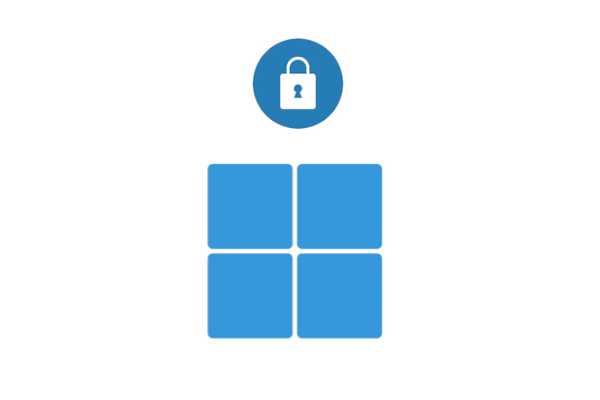
Simon Gallagher
0
3215
521
Într-un târziu, Microsoft a fost foarte agresivă în ceea ce privește împingerea sa de a înlocui contul local de pe Windows 10 cu un cont online. De fapt, rapoartele recente sugerează că opțiunea contului local nu mai este disponibilă pe ecranul de configurare Windows 10. Toate acestea indică un lucru că Microsoft are nevoie de mai multe date despre utilizator și că nu poate exista un produs mai bun decât Windows 10 pentru a-l monetiza. Datele pot ajuta compania să împingă anunțuri personalizate, aducând venituri suplimentare, oferind în același timp o perspectivă asupra comportamentului consumatorului. Cu toate acestea, dacă sunteți un utilizator conștient de confidențialitate, acesta este un steag roșu serios care vă poate submina confidențialitatea fără acordul explicit. Așadar, în acest articol, vă oferim un simplu ghid pentru îmbunătățirea confidențialității pe Windows 10. Am menționat, de asemenea, un instrument unic pentru a gestiona fără probleme setările de confidențialitate pe Windows 10. Cu toate cele spuse, să parcurgem ghidul.
Îmbunătățirea confidențialității Windows 10
Vă puteți îmbunătăți confidențialitatea pe Windows 10 în mod nativ și Microsoft oferă o mulțime de controale asupra datelor utilizatorului. Cu toate acestea setările de confidențialitate sunt umplute sub diverse pagini iar puțini sunt ținuți la îndemâna utilizatorilor. Cu toate acestea, aici vom învăța cum să accesăm, cel puțin, setările de bază ale confidențialității și să le oprim, astfel încât să nu se întâmple o afacere neobișnuită în fundal.
1. Blocați datele de diagnostic
Windows 10 are ceva numit telemetrie de diagnosticare care are drept scop urmărirea utilizării dvs., a serviciilor de fundal, a blocărilor neașteptate și a erorilor comune. Acesta ajută Microsoft să corecteze sistemul de operare și să aducă o experiență Windows mai bună pentru utilizator. in orice caz, De asemenea, Microsoft folosește aceste date pentru a vă oferi anunțuri personalizate și recomandări despre produse. Pentru mine, acest lucru este dezactivat, așa că întotdeauna dezactivez aceste tipuri de servicii de telemetrie de fond. Puteți face acest lucru, trebuie doar să căutați „confidențialitate” în bara de căutare și să deschideți primul rezultat. Aici, sub fila „Diagnosticare și feedback”, dezactivați toate comutările.
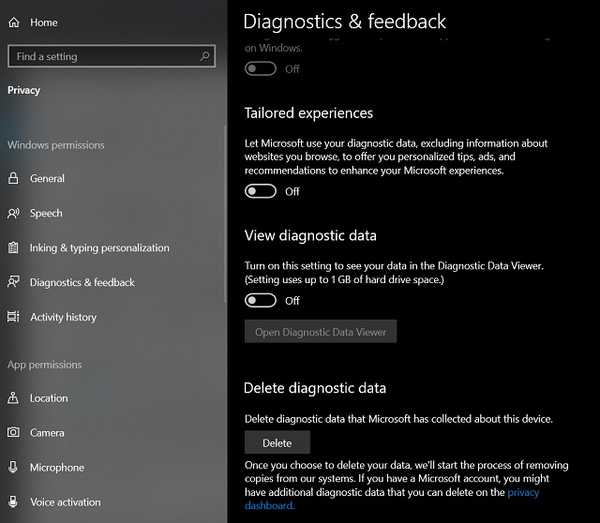
2. Dezactivați Istoricul activităților
Istoricul activității este o altă setare importantă de confidențialitate pe care ar trebui să o dezactivați complet. Acesta urmărește utilizarea aplicației dvs. inclusiv site-urile web pe care navigați pe internet. Este complet nebun, nu? Presupun că acest lucru se întâmplă numai dacă utilizați Microsoft Edge sau Internet Explorer. Dar totuși, această setare de confidențialitate nu ar trebui să fie activată în mod implicit. În orice caz, îl puteți opri manual din aceeași pagină de confidențialitate, în fila „Istoricul activităților”.
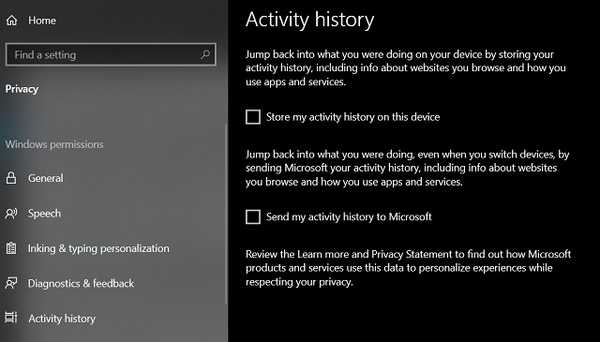
Acestea fiind spuse, Redditorii au descoperit asta Microsoft încă îți urmărește utilizarea chiar și după ce ai dezactivat complet Istoricul activităților pe computer. Acest tip de comportament al Microsoft nu implică prea bine utilizatorii conștienți de confidențialitate. Dacă doriți să dezactivați cu adevărat toate tipurile de telemetrie de fundal, atunci va trebui să modificați politica de grup și setările de registru, care par a fi în afara oricărui utilizator general. Așadar, pentru a proteja confidențialitatea pe Windows 10, vă recomandăm un instrument special de confidențialitate, care face toată treaba pentru dvs. într-o manieră perfectă și eficientă.
Îmbunătățirea confidențialității pe Windows 10 cu ShutUp10
ShutUp10 este un instrument anti-spion care este complet gratuit și oferă un tablou de bord de confidențialitate unic care poate fi gestionat de oricine și de toată lumea. Instrumentul este dezvoltat de O&O, care este destul de popular pentru a crea unele dintre cele mai bune aplicații Windows.
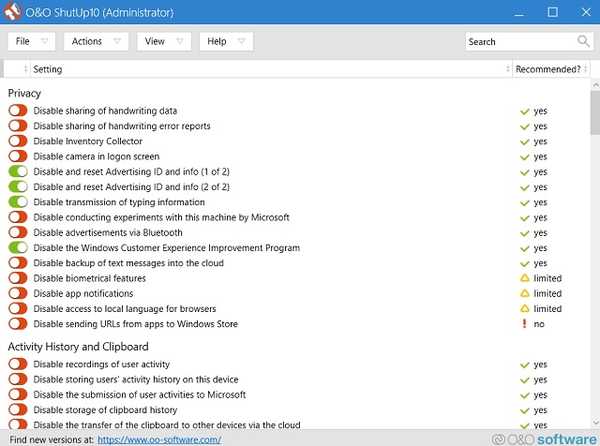
Spre deosebire de setările native de confidențialitate de pe Windows 10, Shutup10 oferă o interfață simplificată. Setările de confidențialitate sunt elaborate, ceea ce vă ajută să decideți dacă să permiteți o setare sau nu. Ba chiar are o coloană dedicată care indică recomandarea lor pentru o anumită setare de confidențialitate. La cât de confortabil sunteți cu partajarea datelor, puteți alege să le transmiteți Microsoft. Partea cea mai bună este că totul este disponibil pe un singur tablou de bord. Nu mai săriți de la o pagină la alta și modificați configurațiile Registrului.
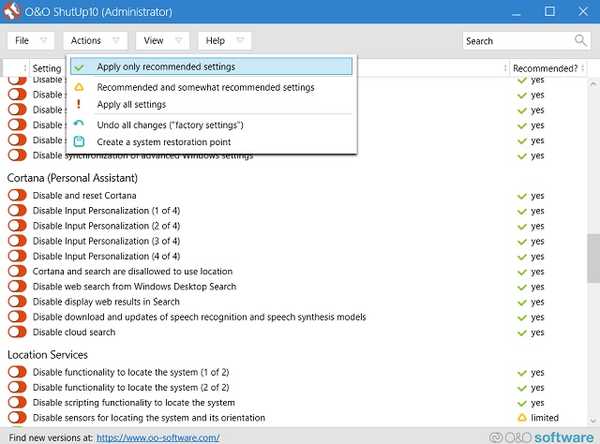
In afara de, puteți dezactiva reclame direcționate, urmărirea utilizatorilor, introducerea datelor, serviciile de locație, schimb de date între aplicații și multe altele. Practic, instrumentul vă permite să aveți totul sub control și puteți gestiona toate acestea fără efort. În cazul în care nu sunteți bine înțelegerea setărilor de confidențialitate, puteți alege să aplicați setările recomandate de O&O pentru a vă maximiza confidențialitatea pe Windows 10. În plus, există o opțiune de a controla actualizările Windows 10, astfel încât este minunat. . Pentru a rezuma, ShutUp10 este o soluție cu un singur clic pentru toate problemele de confidențialitate de pe Windows 10 și ar trebui să îl folosiți cu siguranță pe computer.
Descărcați ShutUp10 (gratuit)
Controlează-ți confidențialitatea pe Windows 10 în mod inteligent
Așadar, acesta a fost ghidul nostru scurt despre cum să vă revendicați controlul de confidențialitate pe Windows 10. În timp ce cu siguranță puteți parcurge modul autohton și dezactivați tot felul de servicii de fundal, un instrument unic precum ShutUp10 este o soluție mai bună și fără probleme. Oricum, asta este totul de la noi. Dacă doriți să aflați mai multe despre Windows 10, rămâneți la curent cu noi, deoarece în zilele următoare vom aduce un tutorial mai aprofundat și aplicații recomandate.















